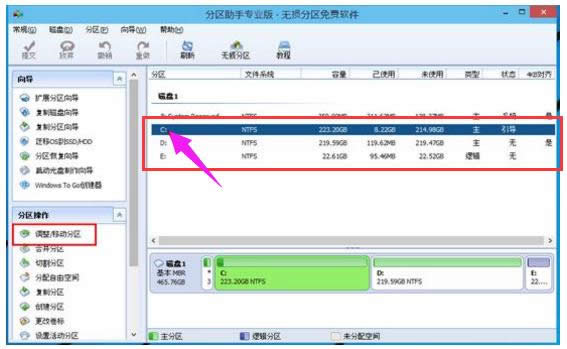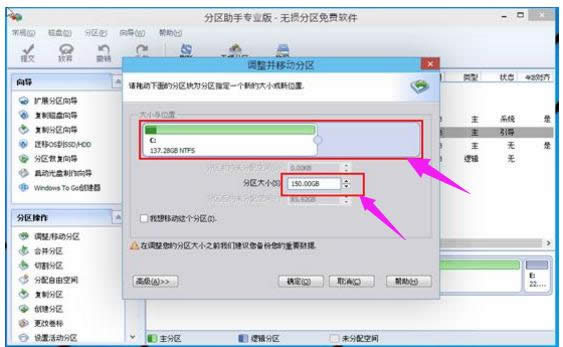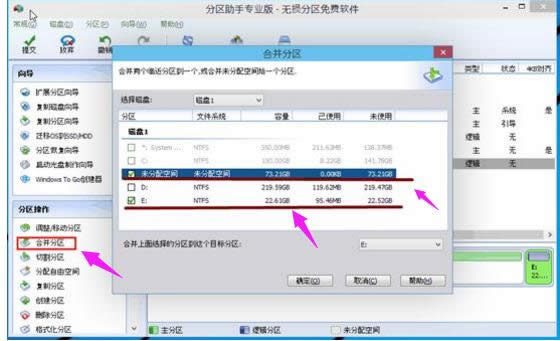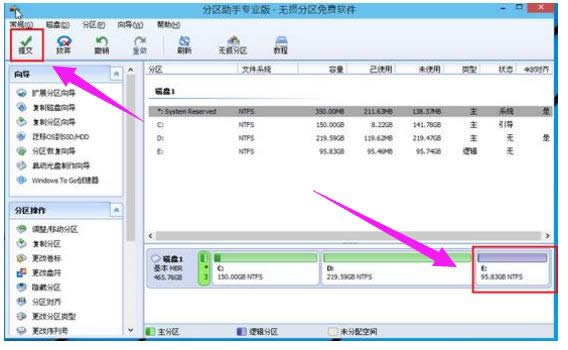新电脑如何分区,本文章教您如何给电脑硬盘分区
发布时间:2021-03-20 文章来源:xp下载站 浏览:
|
Windows 10是美国微软公司研发的跨平台及设备应用的操作系统。是微软发布的最后一个独立Windows版本。Windows 10共有7个发行版本,分别面向不同用户和设备。截止至2018年3月7日,Windows 10正式版已更新至秋季创意者10.0.16299.309版本,预览版已更新至春季创意者10.0.17120版本 刚刚购买新的电脑安装系统后,打开磁盘发现只有几个盘,不够存放文件。想要重新分区,新电脑怎么分区,分区时最害怕遇到系统遭到破坏的情况。那么新电脑如何在不破坏系统的情况下分区?下面,小编给大家分享新电脑硬盘分区的经验。 很多新电脑默认只有一个C盘或只有C盘和D盘,C盘空间太大不方便文件管理,我们知道电脑的分区是为了我们便于管理电脑内容,但是一旦电脑里的分类过多,那么新电脑如何分区?下面,小编给大家介绍新电脑分区的操作步骤。 如何给电脑硬盘分区 下载免费的win10系统分区工具分区助手,安装并运行。来的主界面,C盘此时的容量显示为大约223GB。选中我们的C盘之后;点击“调整/移动分区”选项。
硬盘载图1 来到此对话框,此时我们可以调整分区大小。然后当鼠标指针变成双向箭头时,拖动直到你满意的容量位置。这里C盘已经被操作为150GB。之后点击“确定”。
硬盘载图2 返回到了主界面,至此win10分区c盘太大这时C盘已经变为150GB,在此也出现了一个“未分配空间”。
电脑硬盘载图3 如果还想对这个未分配空间进行利用,我们可以看到E盘空间很小只有大概22GB,这个时候我们就可以把这部分“未分配空间”合并到E盘。首先选中E盘,点击左边任务栏的“合并分区”。
硬盘载图4 合并分区之后E盘有大约95GB。所以操作完成之后,点击左上角“提交”电脑才会为您进行分区大小调整及分区合并任务。
硬盘分区载图5 以上就是给新电脑硬盘分区的技巧。 新技术融合:在易用性、安全性等方面进行了深入的改进与优化。针对云服务、智能移动设备、自然人机交互等新技术进行融合。Windows 10所新增的Windows Hello功能将带来一系列对于生物识别技术的支持。除了常见的指纹扫描之外,系统还能通过面部或虹膜扫描来让你进行登入。当然,你需要使用新的3D红外摄像头来获取到这些新功能。 |
相关文章
本类教程排行
系统热门教程
本热门系统总排行